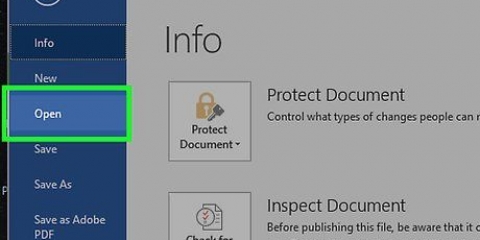På en Mac klikker du på Vis > Beskjed > Alle overskrifter På en PC, under Alternativer, klikk på dialogutløseren > dialogboks for meldingsalternativer (egenskaper) > Internett-overskrifter Ved siden av seksjonen Motta du vil se noe sånt som `kommer fra..... og dermed en IP-adresse som beskrevet ovenfor. Velg en av dem og kopier den til utklippstavlen. I dette tilfellet velger og kopierer vi 66.220.144.152. Vi kan se at det står at denne meldingen ble mottatt fra mx-out.facebook.com, så nå skal vi ta en test for å se om dette virkelig er sant.
Skriv whois 66 i ledeteksten.220.144.152, og trykk Tast inn. Informasjonen sendes til en database, spørres og returneres med registreringsinformasjonen til den IP-adressen. I dette tilfellet kan vi bekrefte at denne meldingen er fra Facebook. Merk også at vi nå har fått hele adressen.



Hvilken internettleverandør (ISP) bruker brukeren. I noen tilfeller kan dette være brukerens firma (f.eks. Ford.no). I andre tilfeller kan dette være en av de større ISP-ene som KPN, Home eller XS4ALL. Omtrentlig fysisk plassering av brukeren. (f.eks. Amsterdam, Nord-Holland) Vær oppmerksom på at du vanligvis ikke vet det virkelige navnet på personen bak den IP-adressen. Internett-leverandører gir vanligvis bare ut slik informasjon hvis de er tvunget til det ved lov.
Spor en ip-adresse
Innhold
I det øyeblikket du går på nett, blir datamaskinen din tildelt en unik IP-adresse, som er tilfellet med hver datamaskin som er koblet til internett. En IP-adresse er nødvendig for å sende og motta informasjon, akkurat som en hjemmeadresse er nødvendig for å motta vanlig post. Å spore en IP-adresse er ikke veldig vanskelig, her er hvordan du gjør det.
Trinn
Metode 1 av 4: IP-adressen til et nettsted

1. Åpne et ledetekstvindu. På en Mac kalles dette Terminal og kan finnes i Utilities-mappen. Klikk på på en PC Start, deretter tilbehør, og så Ledeteksten. Dette lar oss pinge hvilken som helst nettside for å finne ut IP-adressen til denne nettsiden.

2. Ping en adresse. Dette sender et signal til en URL, som ligner på et ekkolodd. Derav navnet `ping`. Signalet ping pong tilbake med informasjonen fra nettsiden og nevner hvor lang tid rundturen tok.
Skriv "ping [URL]". For eksempel: ping www.facebook.com

3. Trykk enter. IP-adressen skal vises ved siden av nettstedets navn, etterfulgt av antall sekunder eller millisekunder pinget tok.
Formatet til en IP-adresse er numerisk, skrevet som 4 grupper med tall atskilt med punktum. For eksempel er Facebooks IP-adresse 69.171.237.16.
Metode 2 av 4: IP-adressen til en e-post

1. Åpne e-postprogrammet ditt. For å finne IP-adressen til en e-post adressert til deg, kan du sjekke meldingshodene, som er den delen som ser ut som et tastatur eksploderte i meldingen.

2. Vis overskriftene. Fra Vis-menyen, velg alternativet som viser alle eller utvidede overskrifter, så vil Til/Fra-delen vise en stor mengde ny informasjon. I all informasjonen trenger du bare å se etter noen få opplysninger.

3. Åpne en ledetekst. Ovenfor er beskrevet hvordan du kan gjøre dette. Men denne gangen, i stedet for å pinge en kjent adresse, skal vi pinge en hvem er kryss av.

4. Bruk en alternativ metode. Du vil kanskje ikke bruke ledeteksten, eller den er kanskje ikke installert på datamaskinen. Alternativt kan du prøve å gjøre et internettoppslag som ip-oppslag. Dette gir samme informasjon som et Whois-oppslag og i mange tilfeller enda mer.
Metode 3 av 4: Geolokalisering av en IP-adresse

1. Bruk metodene beskrevet ovenfor for å finne IP-adressen.

2. Gå til et nettsted som lar deg slå opp IP-adresseinformasjon. Google "IP Lookup" eller "IP Geolocation" for en liste over nettsteder som tilbyr denne tjenesten.

3. Forstå hva du kan og ikke kan lese fra en IP-adresse:
Metode 4 av 4: Traceroute

1. Åpne en ledetekst som beskrevet ovenfor. I Windows skriver du inn tracert Å spore en IP-adresse er ikke alltid 100 % pålitelig. Folk kan ta ekstreme tiltak for å surfe anonymt på nettet og til og med falske e-poster.
Advarsler
Nødvendigheter
- Datamaskin
- Internett-tilkobling
Artikler om emnet "Spor en ip-adresse"
Оцените, пожалуйста статью
Populær